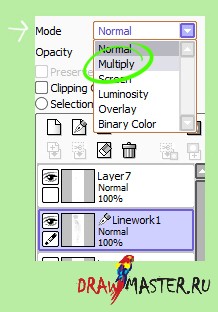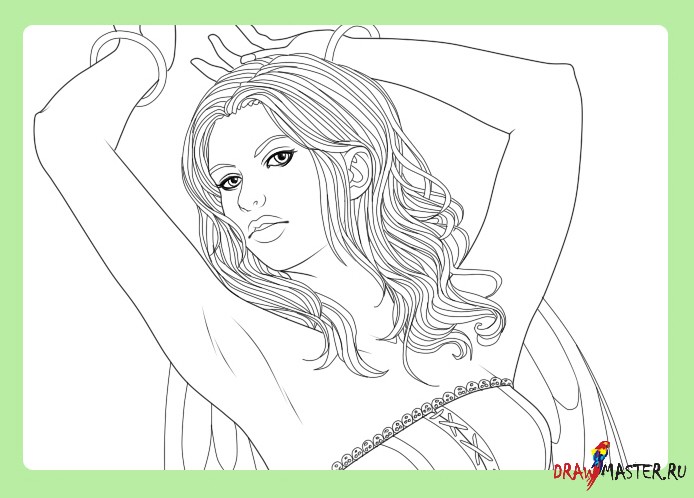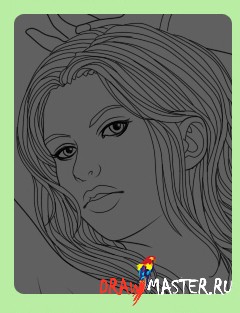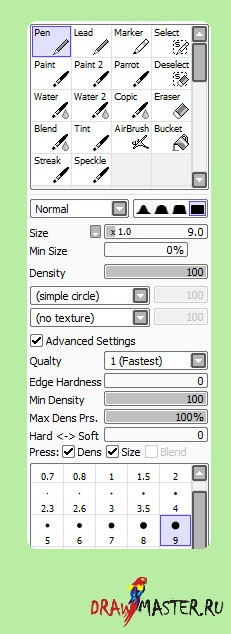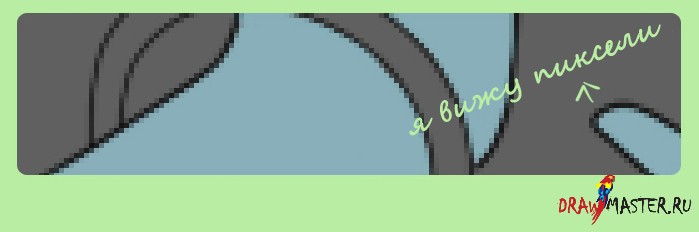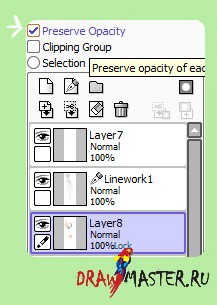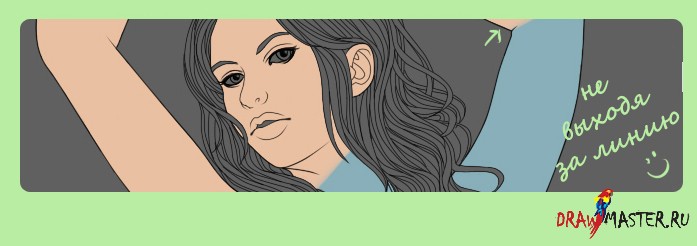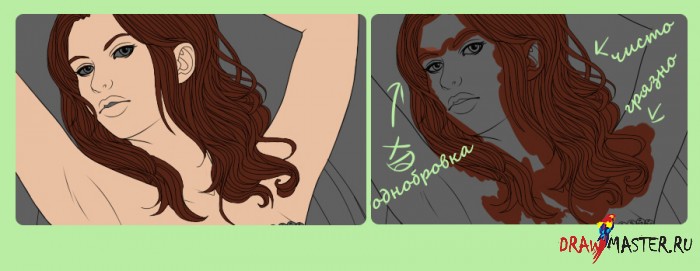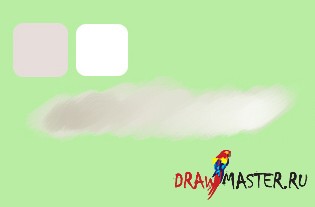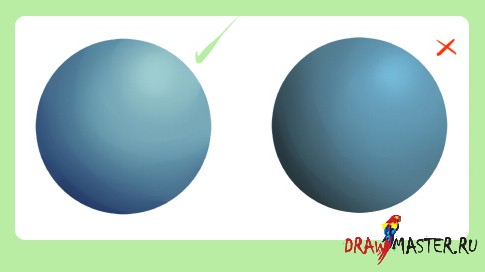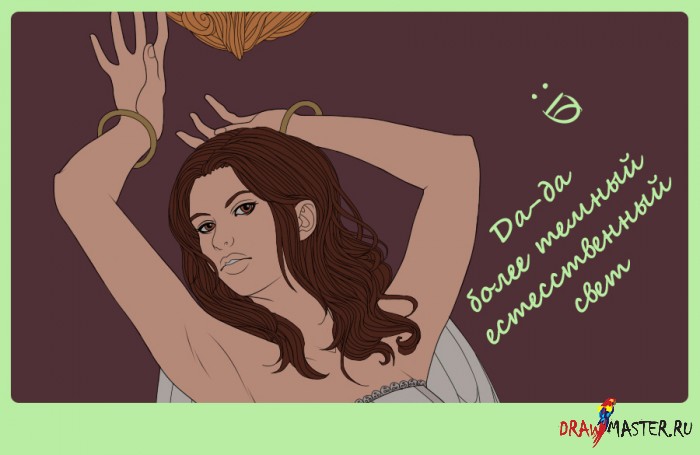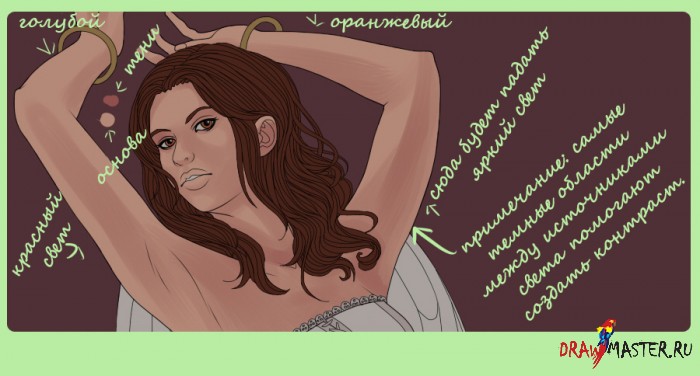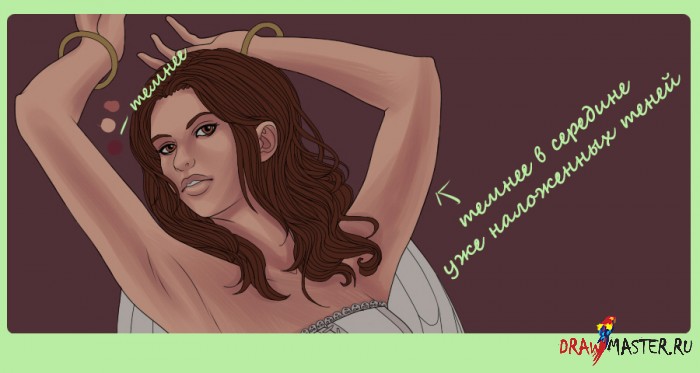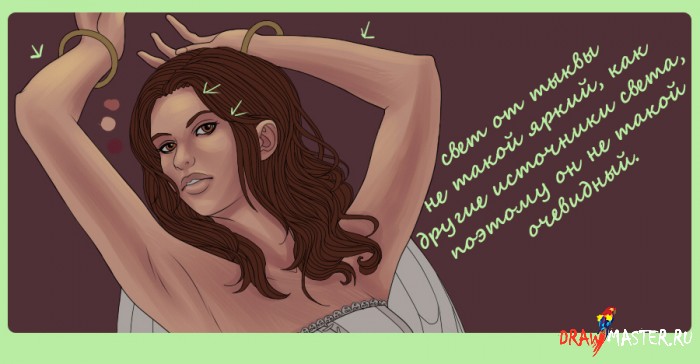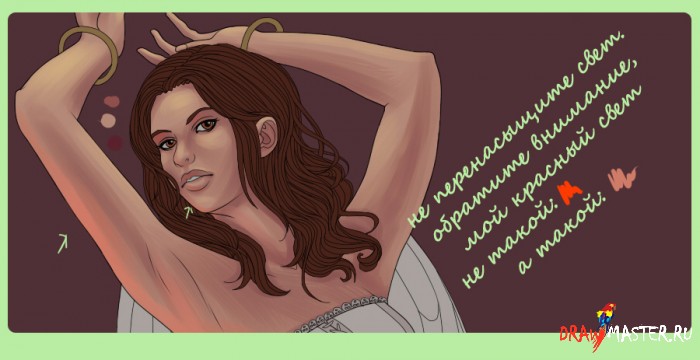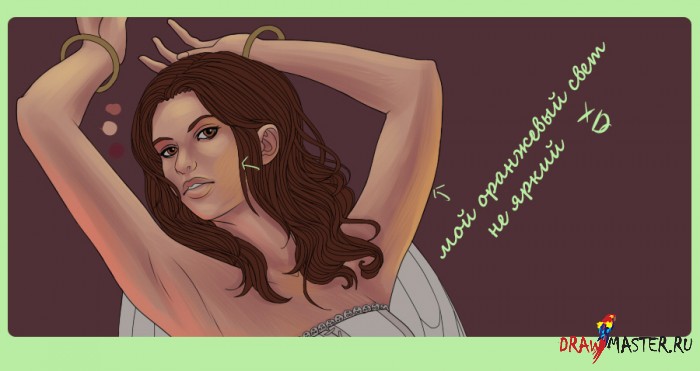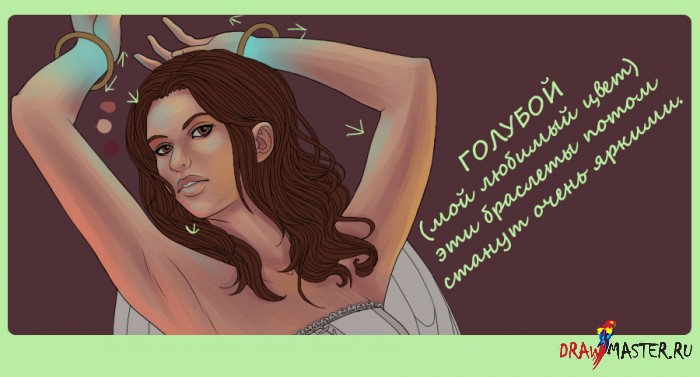Ура, новый урок! Так, давайте сразу к делу! Для данного урока вам нужна будет какая-нибудь программа для рисования, потому что этот урок о графическом рисовании. Не важно, что вы будете использовать, я в данном случае буду использовать программу PaintTool SAI. Я также буду иногда использовать Photoshop CS5, но по большей части для постобработки изображения. Я посоветовала бы вам тоже использовать SAI, если собираетесь следовать этому уроку, потому что многие из моих кистей/инструментов есть только в этой программе, однако, через некоторые манипуляции можно приспособить эти инструменты и для других графических программ.
Первым делом нужно подготовить контурный рисунок (лайн-арт). Я не буду рассказывать, как он создается, но предположу, что у вас уже есть готовый эскиз. Теперь, если ваш лайн-арт находится на прозрачном слое, тогда вам ничего не нужно делать, чтобы раскрасить линии. Можете расслабиться. Однако, если ваш лайн-арт создан на белом фоне (бедняги), можно легко и просто изменить режим наложения для слоя с лайн-артом на Умножение (Multiply), чтобы потом можно было прокрашивать рисунок под линиями. Не в каждой программе можно это проделать, но в SAI, Photoshop, Painter и GIMP это вполне возможно.
В SAI этот процесс можно проделать, кликнув по слою с лайн-артом, затем, перейдя к пункту Режим (Mode), изменить его наложение на Умножение (Multiply).
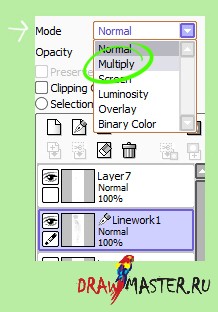
После этого можно начинать рисовать. Следующий шаг (и не все ему следуют, но если вы используете лайн-арт, этот шаг вам поможет) – накладывание простых цветов. Такое раскрашивание – это процесс деления рисунка на разные цветовые слои так, и замыкания прозрачных областей так, что невозможно закрашивать за пределами линий. Это просто упрощает вашу работу тем, что не позволяет случайно закрасить не ту область не тем цветом (особенно это касается тех областей, которые находятся по соседству с другими областями, раскрашенными в другие цвета). Мне кажется это очень удобно – делить слои на большие цветовые группы или объекты. Так, у меня обычно получается слой для кожи, один слой для волос, еще один – для всего, что белое (глаза, зубы, и т.д.), слой для каждого сектора одежды разного цвета, и т.д. Вы можете спрятать слои в любое время в процессе работы, чтобы было проще сосредоточиться на объекте, над которым вы работаете, и изменить его тон/контраст (Hue/Contrast), не волнуясь о том, что эти изменения будут применены и ко всему изображению. Если вы совершили ошибку, лучше просто переделать один слой, чем исправлять весь рисунок.
Существует несколько способов накладывания простых цветов. В некоторых применяется ведерко с краской (Fill Bucket) и Лассо (Lasso tool), но у меня свой метод – я предпочитаю прорабатывать каждый слой вручную. Это занимает немного больше времени, но в итоге у вас получается намного меньше мелких «кусков» цвета, которые надо исправлять в конце. И чем чище будут ваши слои, тем лучше. Итак, давайте начнем. Вот мой штриховой рисунок:
Первым делом я собираюсь добавить новый слой под слоем с лайн-артом, и затем залить его приятным нейтральным серым цветом.
Смотрится отлично:
Я также посоветовала бы создать еще два слоя – один полностью черный, а другой чисто белый. Их можно пока что спрятать. Причина, по которой мы начинаем накладывать цвета на серый фон, заключается в том, если начинать с белого фона, то через некоторое время ваши глаза начнут уставать от него – слишком яркий контраст, а когда глаза начинают уставать, вы перестанете замечать пиксели цветов, потому что увидеть их на белом фоне будет крайне сложно. Черный и белый слои фона, которые я вам советовала создать, можно использовать для проверки накладываемых цветов в процессе работы, чтобы убедиться, что вы не оставили никаких пустот. Имея серый, черный и белый фоны, вы ничего не упустите из виду.
Итак, возьмите круглую кисть, предпочтительно с твердыми краями (доверьтесь моему выбору) и Непрозрачностью (Opacity) 100%. Не нужно брать мягкую кисть, потому что в итоге вы получите картинку, где краска выходит за границы линий. Я использую вот такую кисть:
Это обычный карандаш (Pen) диаметром 9 пикселей. Почему 9? Потому что, если использовать слишком большую кисть, хоть вы и будете работать быстрее, то придется потом исправлять кучу недочетов. Если взять наоборот слишком маленькую кисть, то времени на раскрашивание мелких деталей уйдет слишком много, и все равно вы упустите из виду некоторые пиксели цвета. В том масштабе увеличенного изображения, в котором я люблю работать, кисть размером 9 пикселей идеально подходит для проработки всех деталей и областей. Если вы используете программу SAI, можете запросто настроить свою кисть так же, как у меня. Эти параметры не были заложены в программу по умолчанию.
Теперь, создаем новый слой между фоновыми слоями и слоем с лайн-артом. Не важно, что вы используете для накладывания цветов на этом слое, но я советую начать с того цвета, который будет доминировать в вашей картине. Обычно это кожа или элемент одежды (вы сейчас поймете, почему я советую делать именно так).
Далее, просто начинаем раскрашивать слой. Если вы зашли за линию, просто возьмите маленький Ластик (Eraser) и сотрите лишнее. Не забывайте увеличивать масштаб время от времени. У меня сильная близорукость, поэтому я масштабирую вплоть до 500-800%, но вам может это и не понадобиться, просто увеличивайте масштаб. Иногда просто невозможно разглядеть, что вы что-то упустили, пока значительно не увеличите масштаб картинки. Масштабирование должно быть таким, чтобы можно было разглядеть пиксели. Если вы их не видите, значит надо масштабировать дальше.
На данном этапе не важно, какой цвет вы выбираете для заливки слоя, но мне кажется приятный глазу голубой цвет подойдет как нельзя лучше. Лучше, если он будет светлее, чем нейтральный серый (чтобы свободные пиксели были заметны!), но не слишком светлый, чтобы он не травмировал ваши глаза чрезмерной контрастностью. Когда закончите заливать цвета на слой (в данном случае я раскрашивала кожу), зафиксируйте непрозрачность слоя.
В SAI это можно сделать, поставив галочку на пункте Сохранить Непрозрачность (Preserve Opacity) в верхней части списка слоев, выбрав при этом необходимый слой. Результат будет виден, когда вы начнете рисовать поверх того участка слоя, который не был еще прокрашен (см. картинку ниже).
Теперь, очень важно помнить, что нельзя СТИРАТЬ что-либо, пока включена функция Сохранить Непрозрачность (Preserve Opacity). Если сделать это, все пиксели станут просто белыми, а не стертыми. Сначала нужно убрать галочку с этого пункта, если собираетесь что-то стирать, потом ее можно включить заново.
Сейчас я объясню, почему я советовала начинать раскрашивать с самой большой области. Дело в том, что, когда вы будете создавать следующий цветовой слой, нужно размещать его ПОД первым. Все последующие слои также необходимо размещать ПОД предыдущим слоем (никак не поверх), и вот почему:
Нажмите на картинку, чтобы посмотреть изображение в полном размере и 100% качестве.
Мы проделываем это, чтобы потом можно было выступать за края линий там, где ваш слой соприкасается со слоем выше, при этом не нужно больше масштабировать изображение. Обратите внимание, что там, где на рисунке справа волосы раскрашены так, что заходят на серый фон, однако на рисунке слева ничего этого не остается, все чисто – однако там, где волосы касаются кожи, образовались грязные разводы, я не особо старалась в этих областях, потому что они были спрятаны под слоем с кожей. Когда дело доходит до проработки мелких-мелких деталей, так можно сэкономить КУЧУ времени.
Итак, продолжайте накладывать базовые цвета, и в итоге у вас получится что-то вроде этого: полностью прокрашенный рисунок.
На этом этапе можно очень легко изменить тон/цвета готовых слоев. Вы, наверно, заметили, что я изменила цвет фона на более приятный теплый тон, чтобы он больше гармонировал с цветом кожи героини и ее волосами. Сейчас уже можно представить, какими будут цвета на вашем рисунке. Нужно, чтобы каждый цветовой слой был «нейтральным» цветом того или иного объекта. Не самыми темными тенями, не самыми светлыми бликами – нейтральным цветом.
Важная заметка: вы также можете заметить, что «белые» цвета на моем рисунке не совсем белые. На самом деле это оттенок розового – он просто смотрится белым рядом с другими цветами на рисунке. Никогда не используйте чисто белый.
Этот цвет не существует в природе – большинство вещей, которые мы думаем обладают белым цветом, на самом деле имеют оттенок серого, или легкий оттенок другого цвета. Белый цвет очень сложно затенять, потому что на этом цвете невозможно нарисовать блики. Так что воспользуйтесь моим советом и хитрите. Если цвет, который вы используете, будет близок к белому, и он будет самым ярким в рисунке, он будет «обманывать» глаз, и никто даже не догадается, что это не белый цвет.
Видите разницу? Тот цвет по левую сторону. Именно его я использовала в своем рисунке в качестве белого. Сильно отличается от реально белого, да? Это все правильная иллюзия…
КАК ПОДОБРАТЬ ПАЛИТРУЗдесь вашему вниманию представлено краткое изложение теории цвета.
Во-первых, присмотритесь к квадрату в центре рисунка. Видите зеленые точки? Та, что сверху, будет вашим бликом, средняя – для основного цвета, нижняя – для самых темных теней. Это вполне хороший тональный диапазон красок, с которым можно работать – обратите внимание на то, как удалены друг от друга цвета. Также стоит обратить внимание на то, что самый светлый цвет был выдвинут к самому малонасыщенному диапазону, а самый темный цвет стал более насыщенным. Это очень важно! Люди обычно делают наоборот, и тона кажутся очень тусклыми – кожа будет особенно выглядеть как «деревянная».
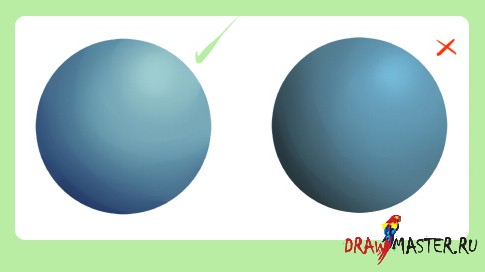
Обратите внимание на разницу между этими двумя сферами. На левом использовался метод, о котором я писала выше. Даже не смотря на то, что диапазон цветов, использованный для этой сферы, намного-намного меньше, в нем присутствует намного больший контраст из-за разного уровня насыщенности и тонов. Сфера справа выглядит намного более тусклой и «серой». Именно это происходит, если не варьировать тона и насыщенность цветов. Помните об этом.
УСТАНОВКА ИСТОЧНИКА СВЕТАСоздайте новый слой поверх всех цветных слоев (все также под лайн-артом), и выберите яркий желтый цвет, с которым будете работать. Он не обязательно должен быть желтым, но мне нравится использовать именно этот цвет, потому что, когда я думаю о свете, я представляю себе желтый цвет. Это еще раз напоминает мне, что выбор зависит только от меня. Если ваш источник света голубой, зеленый, или красный, вы можете использовать эти цвета, если вам так хочется. Как я уже говорила, это не главное. Я обычно больше не проделываю этот шаг, потому что уже научилась обрисовывать свет в голове, однако, если вы только начали заниматься компьютерной графикой (а это, скорее всего так и есть, раз вы читаете этот урок), эта часть урока поможет вам в этом.
Решите, где хотите установить ваш источник света, и обозначьте его на слое. Если вы хотите подурачиться, как я, может тоже нарисовать улыбающееся солнышко.
Нажмите на картинку, чтобы посмотреть изображение в полном размере и 100% качестве.
Извините за каракули. Каким-то образом у меня в итоге получилось четыре источника света для этого рисунка. Я уже и не помню, как это случилось, но раз уж так вышло, давайте оставим, как есть.
Источник света №1: Злобная Тыквенная Голова. С помощью стрелочек я обозначила направление лучшей света, идущих извне, а потом набросала цвет на определенные зоны, чтобы помнить, что именно туда будет падать свет.
Источник света №2: Светящиеся Браслеты. На моем финальном изображении на этих браслетах появятся руны, потому что моя героиня – волшебница, поэтому они будут излучать голубой свет на небольшой участок кожи и волос (видите голубые отметки?).
Источник света №3: Красное Веселое Солнышко. Это мой «наземный огонь», который, на самом деле, мог бы в итоге не оказаться красным, но здесь я использую именно его. Как и другие источники света, я закрасила красным цветом те области, куда будет падать этот свет.
Источник света №4: Оранжевое Веселое Солнышко. Еще один закадровый свет, который будет дополнять красное веселое солнышко и освещать вторую половину рисунка (потому что при таком положении ее тела, свет до этой стороны просто не доберется).
Я могла бы опустить один или два из этих источников света в конце работы, но пока что у меня хотя бы есть полное представление того, как будет падать свет, и я смогу воспользоваться этой подсказкой, если понадобится.
Даже если вы оставили работу над светом на самый конец, вы, по крайней мере, уже будете иметь какое-то представление о подборе источников света и продумывании того, как они будут освещать объект.
На этом этапе нужно помнить, что источники света не отбрасывают бесконечный свет. Свет от фонаря, например, будет светить до определенного расстояния, это касается и ваших источников света, чем дальше вы будете от источника света, тем слабее будет свет, пока на теле не появятся области, до которых свет просто не доберется.
Единственным исключением здесь является естественный природный свет. Естественный свет – это общий свет на сцене. Например, в солнечный день на теле будет не только прямой свет (как наш красный свет), но и естественный природный. Цвета на вашем рисунке будут зависеть от того, как будет изображаться естественный свет. Обратите внимание, моя героиня ангел/волшебница достаточно хорошо освещена (я, возможно, изменю это, пока не забыла), а это говорит о том, что естественный свет здесь достаточно яркий. Если бы я хотела создать более темную сцену, мои базовые цвета были бы темнее (я думаю, я это сейчас исправлю).
Нажмите на картинку, чтобы посмотреть изображение в полном размере и 100% качестве.
Так намного лучше для моей мрачной сцены. Это поможет сделать световые эффекты более заметными! (Хорошо, что я об этом вспомнила.)
ПРОЦЕСС РАСКРАШИВАНИЯ: ЗАЧЕМ НУЖНО УМЕТЬ ЗАТЕНЯТЬ ПО СЕКТОРАМДаже если вы хотите научиться «раскрашивать» с помощью различных мягкий кистей, нужно практиковаться, и знать, как затенять по секторам. Зачем? Просто это поможет в дальнейшем с освещением – так вы познаете формы объектов, которые рисуете, и научитесь использовать разное количество света в целях изменения картинки. Я уже знаю, как затенять секторами, поэтому я опущу этот момент и сразу перейду к раскрашиванию. Помня об источниках света, которые я установила ранее, я начинаю накладывать тени (здесь то и пригодится подготовленный набросок света!). Я предпочитаю начинать с самых темных тонов на коже, а не со световых пятен, чтобы случайно не «пересветить» рисунок. Начиная с теней, можно не бояться, что это произойдет.
Нажмите на картинку, чтобы посмотреть изображение в полном размере и 100% качестве.
Обратите внимание, я накладываю тени только там, куда свет НЕ будет попадать. Я оставила довольно широкую полоску светлого участка кожи, хотя свет, который я в итоге наложу, не будет покрывать всю эту область.
Нажмите на картинку, чтобы посмотреть изображение в полном размере и 100% качестве.
Затем я добавляю более темные тени на самые темные участки кожи, оставляя по обе стороны предыдущий оттенок теней. На этом этапе нет необходимости проглаживать все линии, сейчас нужно только наложить базовый цвет. Дальше мы добавляем наш цветной свет.
Нажмите на картинку, чтобы посмотреть изображение в полном размере и 100% качестве.
Работаем по отдельности с каждым источником света. Так вы сможете избежать каких-либо световых ошибок. Я начала с накладывания свет, который излучает тыквенная голова.
Нажмите на картинку, чтобы посмотреть изображение в полном размере и 100% качестве.
Затем я добавила красный свет, исходящий от наземного источника.
Нажмите на картинку, чтобы посмотреть изображение в полном размере и 100% качестве.
Затем оранжевый свет.
Нажмите на картинку, чтобы посмотреть изображение в полном размере и 100% качестве.
И в конце – голубой свет! Пересмотрите последние изображения еще раз. Обратите внимание на то, что чем ближе тело находится к источнику света, тем ярче на нем свет. Например: оранжевый свет на ее руке намного ярче и заметнее, чем на щеке. Голубой свет вокруг браслетов намного ярче, чем тот же свет на плечах. Это обязательно нужно запомнить при работе со светом!
Также обратите внимание, что освещение на ее груди мало как изменилось. Области, куда свет не попадает, не обязательно должны быть темнее других областей рисунка, потому что здесь также присутствует естественное освещение, однако эти области не будут так выделяться, как освещенные части тела, потому что тени не могут существовать без света. Более глубокие тени здесь (если вы их вообще смогли определить среди моих четырех источников света) сильно бы выделялись на фоне остальной части ее кожи. Лучше эту зону оставить нейтральной, чтобы она не была в центре внимания.
Продолжение на следующей странице